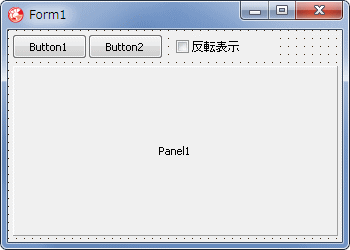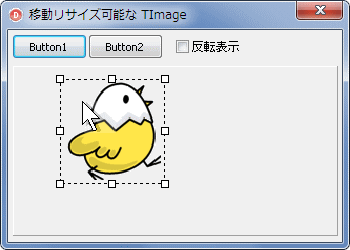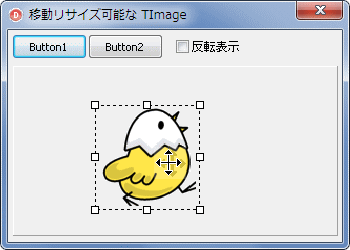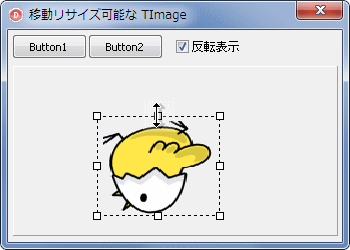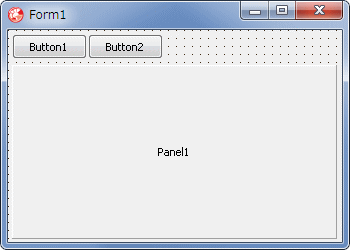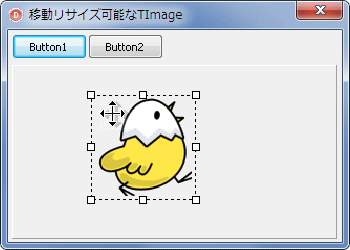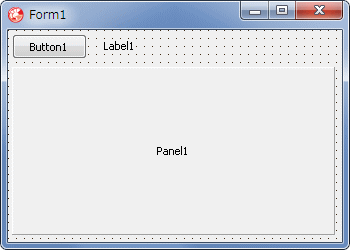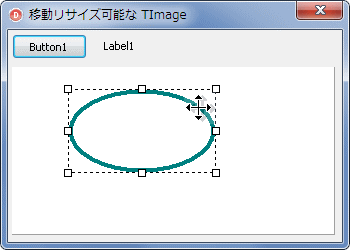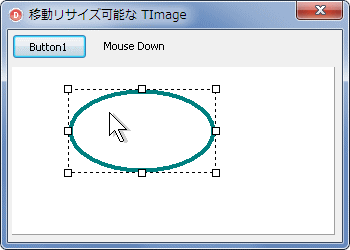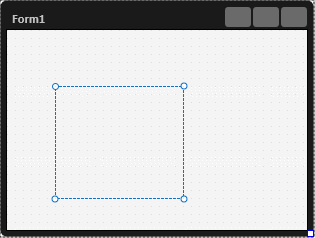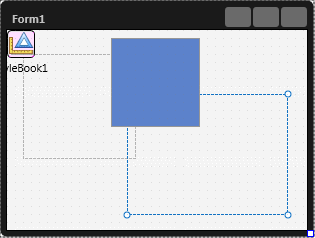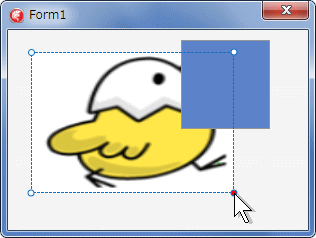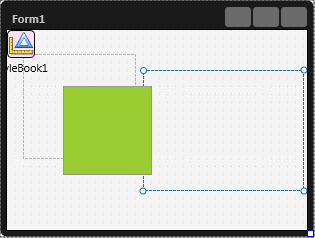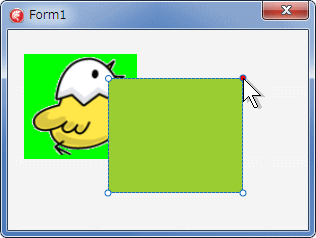|
Delphi Programming / Object Pascal
  
[掲載 2012年09月06日] [更新 2014年02月14日] Delphi サンプルプログラム集 |
| 157_移動リサイズ可能な TImage ラバーバンドとグラブハンドル |
| 動作確認等 |
Windows 7 U64(SP1) + Delphi XE Pro
Windows 7 U64(SP1) + Delphi XE5(UP2) Pro + FireMonkey HD |
 |
157_MoveResize_GrabHandle.zip [7,431 KB] 2014年02月14日版 (EXE 同梱) |
- 2012年09月08日
- 最初のサンプルは、マウス左ボタン押下で選択状態にするようにした
- 2012年09月10日
- コンポのコード内のコメントの修正と、記事の加筆、修正
- 2012年09月12日
- 反転表示機能を追加
- 移動時は Resize メソッドを実行しないようにした
- 移動時に描画用のイベントを実行しないようにして移動時の描画速度を改善
- 2012年09月24日
- 動作比較のために、Delphi 7 でコンパイルした EXE を添付
- 2014年02月13日
- FireMonkey のサンプルを追加
|
| 画像部分以外の部分はマウスで掴めない TImage コンポーネント |
画像や図形を扱うアプリケーションの中には、画像また図形部分以外の透明部分ではマウスで掴めない、つまりマウスダウンで移動ができないものがあります。この透明部分は、マウスイベントが透過して親コントロールにメッセージが届くようになっています。
本ページのサンプルは、リージョンやパスを使わずに、この機能をテストするものです。
この機能を実現するには、画像また図形の範囲を示すラバーバンドと、グラブハンドル (GrabHandle) が必要です。そうしないと、リサイズの時にマウスで掴む場所が判断できません。GrabHandle はその名の通り、「操作部分を掴む」という意味のコントロールです。この仕様を満たすには、別のクラス(コンポーネント)を作成しないと無理があります。
そこで、実際のテストは、ラバーバンドとグラブハンドルを表示するコンポーネントを作成しました。継承元のクラスは、画像、図形を扱うのに便利な TImage としました。
本ページのコンポーネント、サンプルで、画像を扱っていますが、画像の拡大・縮小処理のサンプルではありません。TImage コントロールのリサイズのサンプルです。
一般に、画像の拡大・縮小には劣化が伴いますが、当サイトでは、画像処理関係のサンプルはほとんど扱っていません。
画像処理関係は、例えば、Torry's DELPHI に画像効果、処理関係のコンポーネントが登録されています。アルファブレンドを実装した Graphics32 には、多くのアドオンが提供されていて、機能を追加して利用できます。中村拓男さんも、DHGL というグラフィックスライブラリを提供しています。 |
標準の TImage に追加したプロパティです。Selected プロパティが False の時はリサイズのためのラバーバンドとグラブハンドルを表示しません。
Canvas の背景の塗り潰しの色が異なることと、Transparent が True になっていること以外は、通常の TImage コントロールと同じです。 |
| 凡例 |
■ published
□ public
▲ ReadOnly |
| ■ Selected |
Boolean |
True にするとラバーバンドとグラブハンドルが現れ、移動リサイズが可能となる
デフォルトは False |
| ■ TransEvent |
Boolean |
マウスとキーイベント透過のフラグ
True にすると画像や図形以外の部分ではマウスで掴めなくなる
False にすると画像や図形領域内のどこでもマウスで掴める
デフォルトは False |
| ■ InverseDisp |
Boolean |
リサイズの際、座標が反転したら画像も反転表示
デフォルトは False で、反転表示しない |
| ■ BrushColor |
TColor |
この色の部分が透過色となる
画像や図形には含まれない色を指定する
デフォルトの値は RGB(190, 190, 190) |
| ▲ ResizeState |
列挙型 |
移動かリサイズ中の列挙型変数で、以下のいずれかの値
irsNone 移動でもリサイズでもない
irsMove 移動作業中
irsResize リサイズ中 |
| 追加したイベントは以下の 1 つだけです。このイベント内に描画コードを書きます。 |
OnResizeImage(Sender, ARect, ALeft, ATop, AWidth, AHeight)
| 引数 |
型 |
説明 |
| Sender |
TObject |
コンポーネント自身 |
| ARect |
TRect |
コンポーネントの TRect レコード型で、ClientRect と同じ値
ただし、反転表示している時は異なる値となっているので注意 |
| ALeft |
Integer |
コンポーネントの親コントロールの左端からの X 座標値 |
| ATop |
Integer |
コンポーネントの親コントロールの上端からの Y 座標値 |
| AWidth |
Integer |
コンポーネントの幅 |
| AHeight |
Integer |
コンポーネントの高さ |
| 03_画像の移動とリサイズ - TCanvas に描画 |
TImage に画像を表示、図形を表示するには、以下の方式があります。
このコンポーネントは TImage.Stretch プロパティを False の設定で、TCanvas へ描画する方式で使用する場合に限って、画像または図形部分だけをマウスで掴めるようにしたものです。
後述のように、TPicture.Assign でも同じ仕様のコンポーネントを作成できます。どちらの方式を採用するのかは、開発するアプリケーションで、何をどのように扱うかによることになります。 |
| TPicture.Assign |
あらかじめ作成した画像や図形を TImage に表示する方式
TImage.Stretch を True にすると、表示サイズを変えることができる
元の画像のサイズは変化しないので、表示サイズの変更に利用できる
TCanvas への描画に比べてリサイズ時(表示サイズ変更)の動作が軽い |
| TCanvasへの描画 |
表示する画像、図形を TCanvas に描画する方式
TImage.Stretch プロパティを False にして描画する場合、内部でオフスクリーンビットマップを使用して、画像そのもののサイズを変更する
その分 Picture.Assign に比べてリサイズ時の動作は重い |
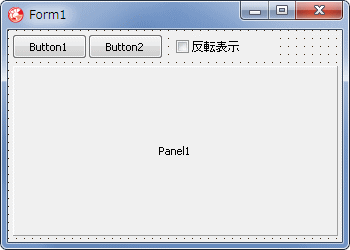 |
図1
設計時画面 |
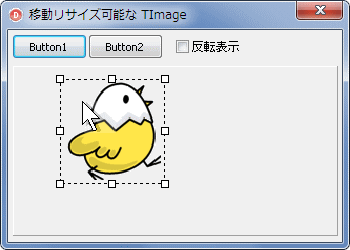 |
図2
選択状態にする
- [Button1]をクリックして画像を表示
- 画像部分でマウスの左ボタン押下
- ラバーバンドとグラブハンドルが表示される
- 画像以外の部分では移動できない
|
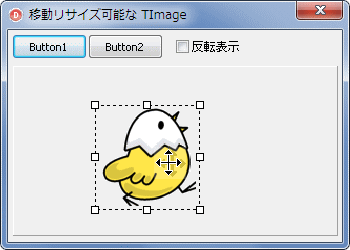 |
図3
画像部分をマウスで掴む
|
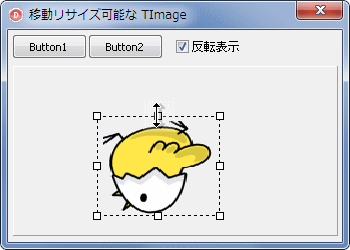 |
図4
反転表示
|
 |
図5
文字列描画とビットマップサイズ
- フォントの設定はデフォルト
- コントロールのサイズとビットマップのサイズは同じとなる
|
リスト1
画像の移動とリサイズ - TCanvas に描画 |
unit Unit1;
interface
uses
Windows, Messages, SysUtils, Variants, Classes, Graphics, Controls, Forms,
Dialogs, StdCtrls, ComCtrls, ExtCtrls, plResizeImage;
type
TForm1 = class(TForm)
Panel1: TPanel;
Button1: TButton;
Button2: TButton;
CheckBox1: TCheckBox;
procedure FormCreate(Sender: TObject);
procedure FormCloseQuery(Sender: TObject; var CanClose: Boolean);
procedure Button1Click(Sender: TObject);
procedure Button2Click(Sender: TObject);
procedure CheckBox1Click(Sender: TObject);
private
{ Private 宣言 }
plImage1 : TplResizeImage;
Bitmap : TBitmap;
procedure OnResizeImage(Sender: TObject; ARect: TRect; ALeft, ATop, AWidth,
AHeight: Integer);
procedure OnMouseDownEvent(Sender: TObject; Button: TMouseButton;
Shift: TShiftState; X, Y: Integer);
public
{ Public 宣言 }
end;
var
Form1: TForm1;
implementation
{$R *.dfm}
//=============================================================================
// フォーム作成時の処理
//=============================================================================
procedure TForm1.FormCreate(Sender: TObject);
begin
Self.Caption := '移動リサイズ可能な TImage';
Panel1.Caption := '';
Panel1.Color := clBtnFace;
Panel1.DoubleBuffered := True;
end;
//=============================================================================
// フォームを閉じる時の処理
//=============================================================================
procedure TForm1.FormCloseQuery(Sender: TObject; var CanClose: Boolean);
begin
FreeAndNil(Bitmap);
FreeAndNil(plImage1);
end;
//=============================================================================
// 1. ビットマップを生成
// 2. ビットマップ画像をディスクから読み出して、そのビットマップに格納
// 3. TplResizeImageを生成してイベントを定義
// 4. TplResizeImageにStretchDrawでビットマップを表示
//=============================================================================
procedure TForm1.Button1Click(Sender: TObject);
var
FileFullPath : String;
begin
if Assigned(plImage1) then begin
FreeAndNil(Bitmap);
FreeAndNil(plImage1);
end;
FileFullPath:= '503.bmp';
Bitmap := TBitmap.Create;
Bitmap.LoadFromFile(FileFullPath);
Bitmap.Transparent := True;
//コンポーネントを生成し、イベントを定義し、位置を指定して画像を表示
plImage1 := TplResizeImage.Create(Self);
plImage1.Parent := Panel1;
plImage1.TransEvent := True;
plImage1.InverseDisp := CheckBox1.Checked;
plImage1.OnResizeImage := OnResizeImage;
plImage1.OnMouseDown := OnMouseDownEvent;
plImage1.Left := 100;
plImage1.Top := 50;
plImage1.Canvas.StretchDraw(plImage1.ClientRect, Bitmap);
end;
//=============================================================================
// TplResizeImageのOnResizeImageイベント処理
// リサイズの度に描画コードを実行する
//=============================================================================
procedure TForm1.OnResizeImage(Sender: TObject; ARect: TRect; ALeft, ATop,
AWidth, AHeight: Integer);
begin
TplResizeImage(Sender).Canvas.StretchDraw(ARect, Bitmap);
end;
//=============================================================================
// TplResizeImageのOnMouseDownイベント処理
// 左ボタン押下で選択状態にする
//=============================================================================
procedure TForm1.OnMouseDownEvent(Sender: TObject; Button: TMouseButton;
Shift: TShiftState; X, Y: Integer);
begin
if Button = mbLeft then begin
TplResizeImage(Sender).Selected := True;
end;
end;
//=============================================================================
// TplResizeImageのヒットマップのサイズを確認
//=============================================================================
procedure TForm1.Button2Click(Sender: TObject);
var
ASize : Integer;
begin
if not Assigned(plImage1) then exit;
plImage1.SetBounds(20, 20, 200, 200);
plImage1.Picture.Bitmap.Canvas.TextOut(10, 10, '文字列');
ASize := plImage1.Picture.Bitmap.Width;
Application.MessageBox(PChar(IntToStr(ASize)), '情報');
end;
//=============================================================================
// CheckBox1のOnClickイベント処理
// TplResizeImageのInversDisplayプロパティの設定
// 反転表示の有効無効の設定
//=============================================================================
procedure TForm1.CheckBox1Click(Sender: TObject);
begin
if Assigned(plImage1) then begin
plImage1.InverseDisp := CheckBox1.Checked;
end;
end;
end.
| 04_画像の移動とリサイズ - Picture.Assign で表示した場合 |
比較ために、Picture.Assign で表示した場合のテストです。
Picture.Assing で表示する場合は、イベントの設定は必要ありません。また、当然、画像部分だけをマウスで掴んでの移動はできません。画像表示領域、つまりコントロール全体、どこでもマウスで掴んでの移動が可能となります。
Picture.Assign
で表示した場合は、基本的に反転表示はできません。反転表示するためには、リサイズの際に、再描画が必要です。そうすると、上のサンプルと同じとなってしまい、Picture.Assign で表示する意味が失われてしまいます。 |
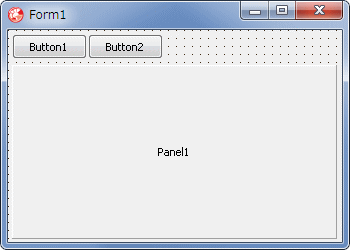 |
図6
設計時画面 |
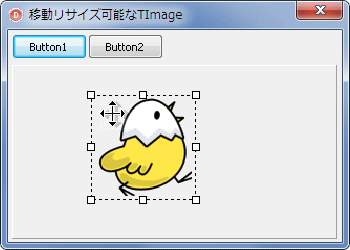 |
図7
[Button1]クリック
- ラバーバンドとグラブハンドルが表示される
- 画像領域内であれは、どこでもマウスダウンで移動開始できる
|
 |
図8
文字列描画とビットマップサイズ
- フォントの設定はデフォルト
- コントロールのサイズは 200 だが、ビットマップのサイズは元のサイズのまま
- 文字列も、元の 100 のサイズに描画されたものが拡大表示されている
|
上の図の結果でわかるように、Picture.Assign で表示した場合は表示サイズが変わるだけです。したがって、リサイズ表示した後に、そのサイズの画像なり図形を取得するには、例えばビットマップであれば、そのサイズのビットマップを作成し、その Canvas に描画するなり、CopyRect して、そのビットマップを、結果の画像とすることになります。
メタファイルのようなベクトル図形の場合は、元々表示サイズだけの問題だけですから、このような処理をする必然性はありません。
Picture.Assign で表示する場合も、画像、図形部分以外ではマウスで掴めないようにすることができます。上で述べたように、リサイズが終わったら(マウスの左ボタンを UP したら)、TplResizeImage と同じサイズのビットマップを作成し、そこに「元のビットマップ」を、CopyRect や StretchDraw 等で描画し、そのビットマップを、TplResizeImage に再度 Picture.Assign します。
これをオフスクリーンビットマップといいます。
本来の Picture.Assign と動作が違ってしまいますが、アプリの開発者が把握しておけば問題はないでしょう。必要であれば、コンポーネントを改変してください。CM_HITTEST メッセージの処理部分も修正する必要があります。 |
リスト2
画像の移動とリサイズ - Picture.Assign で表示した場合 |
unit Unit1;
interface
uses
Windows, Messages, SysUtils, Variants, Classes, Graphics, Controls, Forms,
Dialogs, StdCtrls, ComCtrls, ExtCtrls, plResizeImage;
type
TForm1 = class(TForm)
Panel1: TPanel;
Button1: TButton;
Button2: TButton;
procedure FormCreate(Sender: TObject);
procedure FormCloseQuery(Sender: TObject; var CanClose: Boolean);
procedure Button1Click(Sender: TObject);
procedure Button2Click(Sender: TObject);
private
{ Private 宣言 }
plImage1 : TplResizeImage;
Bitmap : TBitmap;
public
{ Public 宣言 }
end;
var
Form1: TForm1;
implementation
{$R *.dfm}
//=============================================================================
// フォーム作成時の処理
//=============================================================================
procedure TForm1.FormCreate(Sender: TObject);
begin
Self.Caption := '移動リサイズ可能な TImage';
Panel1.Caption := '';
Panel1.Color := clBtnFace;
Panel1.DoubleBuffered := True;
end;
//=============================================================================
// フォームを閉じる時の処理
//=============================================================================
procedure TForm1.FormCloseQuery(Sender: TObject; var CanClose: Boolean);
begin
FreeAndNil(Bitmap);
FreeAndNil(plImage1);
end;
//=============================================================================
// 1. ビットマップを生成
// 2. ビットマップ画像をディスクから読み出して、そのビットマップに格納
// 3. TplResizeImageにPicture.Assignでビットマップを表示
//
// TplImage1.Picture.Assign(Bitmap)などで表示する場合
// TplImage1.Stretch := True; とする
// この方式は、画像または図形の領域内(矩形領域)全てでドラッグが開始できる
// TplReszieImageのOnResizeImageイベントの設定は不要
//=============================================================================
procedure TForm1.Button1Click(Sender: TObject);
var
FileFullPath : String;
begin
if Assigned(plImage1) then begin
FreeAndNil(Bitmap);
FreeAndNil(plImage1);
end;
FileFullPath:= '503.bmp';
Bitmap := TBitmap.Create;
Bitmap.LoadFromFile(FileFullPath);
Bitmap.Transparent := True;
//コンポーネントを生成し、位置を指定して画像を表示
plImage1 := TplResizeImage.Create(Self);
plImage1.Parent := Panel1;
plImage1.Left := 100;
plImage1.Top := 50;
//Picture.Assignで表示した場合は、StretchをTrueにしないとリサイズできない
plImage1.Stretch := True;
plImage1.Picture.Assign(Bitmap);
//SelectedプロパティをTrueにするとラバーバンドとグラブハンドルが表示される
plImage1.Selected := True;
end;
//=============================================================================
// TImageのヒットマップのサイズを確認
// Picture.AssignでTImageに描画した場合
//
// Picture.Assignは、元のサイズは変わらないので、[拡大表示]等に使用可能
// ビットマップそのもののサイズを変更するには、Draw系の関数で描画する
//=============================================================================
procedure TForm1.Button2Click(Sender: TObject);
var
ASize : Integer;
begin
if not Assigned(plImage1) then exit;
plImage1.SetBounds(20, 20, 200, 200);
plImage1.Picture.Bitmap.Canvas.TextOut(10, 10, '文字列');
ASize := plImage1.Picture.Bitmap.Width;
Application.MessageBox(PChar(IntToStr(ASize)), '情報');
end;
end.
TCanvas に Ellipse 関数で楕円を描画する例です。マウスイベントの透過動作を確認するテストもできるようにしています。
同じ「リサイズ」のサンプルですが、上の 2 つのサンプルでは、画像の中に線分があれば、リサイズするとその線の太さも変わります。一方、このサンプルは、TShape のように、サイズの違う円、楕円にする、という意味あいのものです。 |
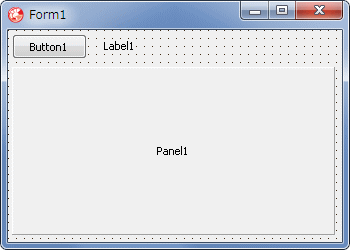 |
図9
設計時画面 |
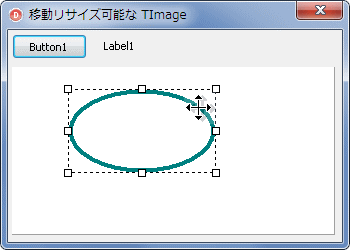 |
図10
[Button1]クリック
- ラバーバンドとグラブハンドルが表示される
- 線の部分以外では移動開始できない
- 線の太さが細いと掴みにくい
|
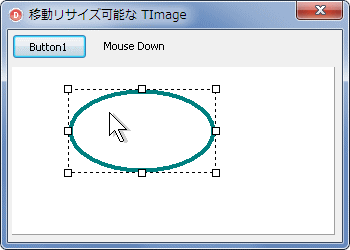 |
図11
マウスイベント透過テスト
- 図形以外の部分でマウスダウン
- Label1 に Mouse Down と表示される
|
unit Unit1;
interface
uses
Windows, Messages, SysUtils, Variants, Classes, Graphics, Controls, Forms,
Dialogs, StdCtrls, ComCtrls, ExtCtrls, plResizeImage;
type
TForm1 = class(TForm)
Button1: TButton;
Panel1: TPanel;
Label1: TLabel;
procedure FormCreate(Sender: TObject);
procedure FormCloseQuery(Sender: TObject; var CanClose: Boolean);
procedure Button1Click(Sender: TObject);
procedure Panel1MouseDown(Sender: TObject; Button: TMouseButton;
Shift: TShiftState; X, Y: Integer);
procedure Panel1MouseUp(Sender: TObject; Button: TMouseButton;
Shift: TShiftState; X, Y: Integer);
private
{ Private 宣言 }
plImage1 : TplResizeImage;
procedure OnResizeImage(Sender: TObject; ARect: TRect; ALeft, ATop, AWidth,
AHeight: Integer);
public
{ Public 宣言 }
end;
var
Form1: TForm1;
implementation
{$R *.dfm}
//=============================================================================
// フォーム作成時の処理
//=============================================================================
procedure TForm1.FormCreate(Sender: TObject);
begin
Self.Caption := '移動リサイズ可能な TImage';
Panel1.Caption := '';
Panel1.Color := clWhite;
Panel1.DoubleBuffered := True;
end;
//=============================================================================
// フォームを閉じる時の処理
//=============================================================================
procedure TForm1.FormCloseQuery(Sender: TObject; var CanClose: Boolean);
begin
FreeAndNil(plImage1);
end;
//=============================================================================
// 1. TplResizeImageを生成してイベントを定義
// 2. 位置とサイズを指定
//=============================================================================
procedure TForm1.Button1Click(Sender: TObject);
begin
if Assigned(plImage1) then begin
FreeAndNil(plImage1);
end;
//コンポーネントを生成し、イベントを定義し、位置を指定して画像を表示
plImage1 := TplResizeImage.Create(Self);
plImage1.Parent := Panel1;
plImage1.TransEvent := True;
plImage1.OnResizeImage := OnResizeImage;
plImage1.SetBounds(100, 50, 200, 100);
//SelectedプロパティをTrueにするとラバーバンドとグラブハンドルが表示される
plImage1.Selected := True;
end;
//=============================================================================
// TplResizeImageのOnResizeImageイベント処理
// リサイズの度に描画コードを実行する
//
// 線の太さを指定して再描画しているので、拡大しても線は太くならない
//=============================================================================
procedure TForm1.OnResizeImage(Sender: TObject; ARect: TRect; ALeft, ATop,
AWidth, AHeight: Integer);
var
ASize : Integer;
AHalf : Integer;
begin
ASize := 4;
AHalf := ASize div 2;
plImage1.Canvas.Pen.Width := ASize;
plImage1.Canvas.Pen.Color := clTeal;
plImage1.Canvas.Ellipse(AHalf, AHalf, AWidth - AHalf, AHeight - AHalf);
end;
//=============================================================================
// Panel2のOnMouseDownイベント
// マウスイベント透過のテスト用
//=============================================================================
procedure TForm1.Panel1MouseDown(Sender: TObject; Button: TMouseButton;
Shift: TShiftState; X, Y: Integer);
begin
Label1.Caption := 'Mouse Down';
end;
//=============================================================================
// Panel2のOnMouseUpイベント
// マウスイベント透過のテスト用
//=============================================================================
procedure TForm1.Panel1MouseUp(Sender: TObject; Button: TMouseButton;
Shift: TShiftState; X, Y: Integer);
begin
Label1.Caption := 'Mouse Up';
end;
end.
テストに使用したコンポーネントのソースコードです。以下の様な仕様となっています。
- 画像や図形部分以外では「マウスで掴む」ことができないようにすることが可能
この時、マウスとキーイベントは親コントロールに送られる
- 複数のコントロールを選択して操作する状況は考慮していない
- ラバーバンドの形状は固定で、回転はサポートしていない
- グラブハンドルの形状も固定
このコンポーネントは TImage の派生コントロールですが、他のコンポーネントから派生すれば、いろいろなコントロールにも対応可能です。TPaintBox、TLabel、TGraphicControl 等を派生元にした場合は、TShape コンポーネントのように、描画コードは Paint メソッドあるいるは OnPaint イベントあるいは、TCanvas や 座標値等を引数に持つイベントを実装して処理することになります。
複数の図形を扱うアプリケーションでは、図形あるいは、類似の図形専用のクラスを作成するなどの工夫が必要です。また、複数の画像の処理を行うためのコーディングも必要となるでしょう。
処理が重たいようであれば、移動リサイズの際に画像を同時に移動リサイズしないで、ラバーバンドだけを表示し、移動後あるいはリサイズ後に表示するという仕様にすることも考えられます。
また、移動またはリサイズ中に画像や図形を半透明表示したい場合は、OnMouseMove イベントではなく OnDragOver イベントを使用するコードに変更する必要があります。
コンポーネントのコードは、以下のサンプルプログラム集等も参考にしてください。マウスとキーイベントの透過は、CM_HITTEST メッセージで処理しています。
CM_HITTEST メッセージで、全てのマウスメッセージを TImage に送ることができます。TImage で画像部分以外の部分で、親コントロールにマウスメッセージ送るには、画像部分とそれ以外を区別する「何か」が必要です。Delphi 2009 以上であれば「透明化」ができますが、Delphi 2007 以前でも使用可能にするために、このコンポーネントでは「色」で判断するようにしています。
TImage の Canvas をある色で塗り潰します。TImage の Transparent を True にすればこの色は実際には見えませんが、色の検出はできます。そこで、マウスカーソル下のピクセルの色が、この「ある色」の時には、マウスイベントを「透過」して、親コントロールで受け取るようにしています。 |
リスト4
移動リサイズ可能な TImage コンポーネントのソースコード |
unit plResizeImage;
interface
uses
Windows, Messages, Classes, SysUtils, Graphics, Controls, Forms, ExtCtrls;
type
//forward宣言
TplResizeImage = class;
//移動かリサイズかの状態フラグ
TplImageResizeState =(irsNone, irsMove, irsResize);
TplRubberShape = class(TShape)
protected
procedure CMHitTest(var Message: TCMHitTest); message CM_HITTEST;
end;
TplGrabShape = class(TShape)
private
FplImage : TplResizeImage;
FMouseStartY : Integer;
FMouseStartX : Integer;
protected
procedure MouseDown(Button: TMouseButton; Shift: TShiftState; X: Integer;
Y: Integer); override;
procedure MouseMove(Shift: TShiftState; X: Integer; Y: Integer); override;
procedure MouseUp(Button: TMouseButton; Shift: TShiftState; X: Integer;
Y: Integer); override;
procedure CMMouseleave(var Message: TMessage); message CM_MOUSELEAVE;
public
constructor Create(AOwner: TComponent); override;
end;
TplResizeEvent = procedure (Sender: TObject; ARect: TRect; ALeft, ATop, AWidth,
AHeight: Integer) of Object;
TplResizeImage = class(TImage)
private
FSelected : Boolean;
FTransEvent : Boolean;
FBrushColor : TColor;
FRubberShape : TplRubberShape;
FGrabSize : Integer;
FGrabSizeHalf : Integer;
FGrabList : TList;
FGrabCount : Integer;
FResizeState : TplImageResizeState;
FMouseStartY : Integer;
FMouseStartX : Integer;
FInversHorz : Boolean;
FInversVert : Boolean;
FIsAfterHorzMove : Boolean;
FIsAfterVertMove : Boolean;
FInverseDisp : Boolean;
FOnResizeImage : TplResizeEvent;
procedure SetSelected(const Value: Boolean);
procedure SetInverseDisp(const Value: Boolean);
protected
procedure MouseDown(Button: TMouseButton; Shift: TShiftState; X: Integer;
Y: Integer); override;
procedure MouseMove(Shift: TShiftState; X: Integer; Y: Integer); override;
procedure MouseUp(Button: TMouseButton; Shift: TShiftState; X: Integer;
Y: Integer); override;
procedure CMMouseleave(var Message: TMessage); message CM_MOUSELEAVE;
procedure Resize; override;
procedure CMHitTest(var Message: TCMHitTest); message CM_HITTEST;
procedure SetGrabHandleBounds(Sender: TControl);
public
constructor Create(AOwner: TComponent); override;
destructor Destroy; override;
property ResizeState : TplImageResizeState read FResizeState;
published
property InverseDisp : Boolean read FInverseDisp write SetInverseDisp;
property Selected : Boolean read FSelected write SetSelected;
property TransEvent : Boolean read FTransEvent write FTransEvent;
property BrushColor : TColor read FBrushColor write FBrushColor;
property OnResizeImage : TplResizeEvent read FOnResizeImage write FOnResizeImage;
end;
procedure Register;
implementation
{ TplResizeImage }
//=============================================================================
// TplResizeImageクラス
// 初期化
//=============================================================================
constructor TplResizeImage.Create(AOwner: TComponent);
begin
inherited;
FSelected := False;
FTransEvent := False;
FBrushColor := RGB(190, 190, 190);
Transparent := True;
Stretch := False;
Canvas.Brush.Color := FBrushColor;
Canvas.FillRect(ClientRect);
FGrabSize := 8;
FGrabSizeHalf := FGrabSize div 2;
FGrabCount := 8;
FResizeState := irsNone;
FInversHorz := False;
FInversVert := False;
FIsAfterHorzMove := False;
FIsAfterVertMove := False;
FInverseDisp := False;
end;
//=============================================================================
// TplResizeImageクラス
// 終了処理
//=============================================================================
destructor TplResizeImage.Destroy;
var
i : Integer;
begin
if Assigned(FRubberShape) then FreeAndNil(FRubberShape);
if Assigned(FGrabList) then begin
for i := 0 to FGrabList.Count - 1 do begin
TplGrabShape(FGrabList[i]).Free;
end;
FreeAndNil(FGrabList);
end;
inherited;
end;
//=============================================================================
// TplResizeImageクラス
// Selectedプロパティの設定用メソッド
// ラバーバンドとグラブハンドルの生成
//=============================================================================
procedure TplResizeImage.SetSelected(const Value: Boolean);
var
i : Integer;
AShape : TplGrabShape;
begin
FSelected := Value;
//ラバーバンド作成
if FSelected then begin
if not Assigned(FRubberShape) then begin
FRubberShape := TplRubberShape.Create(Self);
FRubberShape.Parent := Parent;
FRubberShape.Brush.Style := bsClear;
FRubberShape.Pen.Style := psDot;
//グラブハンドルを作成して配列に格納
FGrabList := TList.Create;
for i := 0 to FGrabCount -1 do begin
AShape := TplGrabShape.Create(Self);
AShape.Parent := Parent;
AShape.Width := FGrabSize;
AShape.Height := FGrabSize;
AShape.Brush.Style := bsSolid;
AShape.DragMode := dmManual;
AShape.Tag := i;
FGrabList.Add(AShape);
end;
end;
Resize;
end else begin
FSelected := False;
if Assigned(FRubberShape) then FreeAndNil(FRubberShape);
if Assigned(FGrabList) then begin
for i := 0 to FGrabList.Count - 1 do begin
TplGrabShape(FGrabList[i]).Free;
end;
FreeAndNil(FGrabList);
end;
end;
end;
//=============================================================================
// TplResizeImageクラス
// InversDisplayプロパティの設定用メソッド
// 反転表示をするかの設定
//=============================================================================
procedure TplResizeImage.SetInverseDisp(const Value: Boolean);
begin
FInverseDisp := Value;
if not FSelected then exit;
if FResizeState <> irsNone then exit;
FRubberShape.SetBounds(Left, Top, Width, Height);
SetGrabHandleBounds(Self);
FIsAfterHorzMove := FInversHorz;
FIsAfterVertMove := FInversVert;
end;
//=============================================================================
// TplResizeImageクラス
// 移動開始
//=============================================================================
procedure TplResizeImage.MouseDown(Button: TMouseButton; Shift: TShiftState; X,
Y: Integer);
var
ARect : TRect;
begin
inherited;
if not FSelected then exit;
if Button = mbLeft then begin
FResizeState := irsMove;
FMouseStartX := X;
FMouseStartY := Y;
//マウスカーソルのクリップ
//親コントロールのクライアント領域の外側には移動できない(移動不可)にする
GetWindowRect(Parent.Handle, ARect);
ClipCursor(@ARect);
end;
end;
//=============================================================================
// TplResizeImageクラス
// 移動中の処理
//=============================================================================
procedure TplResizeImage.MouseMove(Shift: TShiftState; X, Y: Integer);
var
ALeft : Integer;
ATop : Integer;
begin
inherited;
if not FSelected then exit;
if FResizeState = irsMove then begin
//コントロールの位置を変更
ALeft := Left + X - FMouseStartX;
ATop := Top + Y - FMouseStartY;
//SetBoundsを実行すると、Resizeメソッドが自動実行される
SetBounds(ALeft, ATop, Width, Height);
FRubberShape.SetBounds(ALeft, ATop, Width, Height);
SetGrabHandleBounds(Self);
//移動後はグラブハンドルがデフォルトの順になっている
//反転表示している場合元に戻ってしまうのでフラグを使用
FIsAfterHorzMove := FInversHorz;
FIsAfterVertMove := FInversVert;
end;
end;
//=============================================================================
// TplResizeImageクラス
// 移動終了
//=============================================================================
procedure TplResizeImage.MouseUp(Button: TMouseButton; Shift: TShiftState; X,
Y: Integer);
begin
inherited;
if not FSelected then exit;
FResizeState := irsNone;
//マウスクリップの解除
ClipCursor(nil);
end;
//=============================================================================
// TplResizeImageクラス
// TImageのResizeメソッド
// リサイズが発生すると自動的に呼ばれる
//=============================================================================
procedure TplResizeImage.Resize;
var
ALeft : Integer;
ATop : Integer;
AWidth : Integer;
AHeight : Integer;
ARect : TRect;
GrabLeftTag0 : Integer;
GrabLeftTag2 : Integer;
GrabTopTag0 : Integer;
GrabTopTag6 : Integer;
begin
if not FSelected then begin
inherited Resize;
exit;
end;
if FResizeState = irsMove then exit;
ALeft := Left;
ATop := Top;
AWidth := Width;
AHeight := Height;
if FResizeState = irsResize then begin
//リサイズでは幅と高さが負の値になることがあるので、その処理
if AWidth <= 0 then begin
AWidth := Abs(AWidth);
if AWidth <= 1 then AWidth := 1;
ALeft := ALeft - AWidth;
end;
if AHeight <= 0 then begin
AHeight := Abs(AHeight);
if AHeight <= 1 then AHeight := 1;
ATop := ATop - AHeight;
end;;
end;;
SetBounds(ALeft, ATop, AWidth, AHeight);
//反転描画の判定コード
if FResizeState = irsResize then begin
if FInverseDisp then begin
GrabLeftTag0 := TplGrabShape(FGrabList[0]).Left;
GrabLeftTag2 := TplGrabShape(FGrabList[2]).Left;
GrabTopTag0 := TplGrabShape(FGrabList[0]).Top;
GrabTopTag6 := TplGrabShape(FGrabList[6]).Top;
//横方向
if FIsAfterHorzMove then begin
if (GrabLeftTag0 > GrabLeftTag2) then begin
FInversHorz := False;
end else begin
FInversHorz := True;
end;
end else begin
if GrabLeftTag0 > GrabLeftTag2 then begin
FInversHorz := True;
end else begin
FInversHorz := False;
end;
end;
//縦方向
if FIsAfterVertMove then begin
if GrabTopTag0 > GrabTopTag6 then begin
FInversVert := False;
end else begin
FInversVert := True;
end;
end else begin
if GrabTopTag0 > GrabTopTag6 then begin
FInversVert := True;
end else begin
FInversVert := False;
end;
end;
end;
end;
//反転の状態に応じて描画領域のTRectレコード型の値を設定
if FInversHorz and FInversVert then begin
SetRect(ARect, AWidth, AHeight, 0, 0);
end else
if FInversHorz then begin
SetRect(ARect, AWidth, 0, 0, AHeight);
end else
if FInversVert then begin
SetRect(ARect, 0, AHeight, AWidth, 0);
end else begin
SetRect(ARect, 0, 0, AWidth, AHeight);
end;
if FResizeState <> irsMove then begin
if Assigned(FOnResizeImage) then begin
if not Stretch then begin
//透過処理のために背景を塗り潰す
Picture.Assign(nil);
Canvas.Brush.Color := BrushColor;
Canvas.FillRect(ClientRect);
FOnResizeImage(Self, ARect, ALeft, ATop, AWidth, AHeight);
end;
end;
end;
//このコードは、外部からこのコンポのサイズを設定した場合に必要
if FResizeState <> irsResize then begin
FRubberShape.SetBounds(ALeft, ATop, AWidth, AHeight);
SetGrabHandleBounds(Self);
FIsAfterHorzMove := FInversHorz;
FIsAfterVertMove := FInversVert;
end;
inherited Resize;
end;
//=============================================================================
// TplResizeImageクラス
// グラブハンドルの位置の設定
// グラブハンドルのクラスからも呼出して使用するので、独立した関数にしている
//
// [備考]
// グラブの移動の比率で、グラブハンドル配列のループ処理で位置を再計算という操
// 作も可能
//=============================================================================
procedure TplResizeImage.SetGrabHandleBounds(Sender: TControl);
var
ALeft : Integer;
ATop : Integer;
ARight : Integer;
ABottom : Integer;
WidthHalf : Integer;
HeightHalf : Integer;
begin
ALeft := Sender.Left;
ATop := Sender.Top;
ARight := Sender.Left + Sender.Width;
ABottom := Sender.Top + Sender.Height;
WidthHalf := (Sender.Left + ARight) div 2;
HeightHalf := (Sender.Top + ABottom) div 2;
TplGrabShape(FGrabList[0]).SetBounds(
ALeft - FGrabSizeHalf, Sender.Top - FGrabSizeHalf, FGrabSize, FGrabSize);
TplGrabShape(FGrabList[1]).SetBounds(
WidthHalf - FGrabSizeHalf, ATop - FGrabSizeHalf, FGrabSize, FGrabSize);
TplGrabShape(FGrabList[2]).SetBounds(
ARight - FGrabSizeHalf, ATop - FGrabSizeHalf, FGrabSize, FGrabSize);
TplGrabShape(FGrabList[3]).SetBounds(
ARight - FGrabSizeHalf, HeightHalf - FGrabSizeHalf, FGrabSize, FGrabSize);
TplGrabShape(FGrabList[4]).SetBounds(
ARight - FGrabSizeHalf, ABottom - FGrabSizeHalf, FGrabSize, FGrabSize);
TplGrabShape(FGrabList[5]).SetBounds(
WidthHalf - FGrabSizeHalf, ABottom - FGrabSizeHalf, FGrabSize, FGrabSize);
TplGrabShape(FGrabList[6]).SetBounds(
ALeft - FGrabSizeHalf, ABottom - FGrabSizeHalf, FGrabSize, FGrabSize);
TplGrabShape(FGrabList[7]).SetBounds(
ALeft - FGrabSizeHalf, HeightHalf - FGrabSizeHalf, FGrabSize, FGrabSize);
end;
//=============================================================================
// TplResizeImageクラス
// 画像または図形の透過部分は、マウスとキーイベントを透過させる
//=============================================================================
procedure TplResizeImage.CMHitTest(var Message: TCMHitTest);
var
AColor : TColor;
begin
if Stretch then begin
if FSelected then begin
Screen.Cursor := crSizeAll;
end else begin
Screen.Cursor := crDefault;
end;
Message.Result := 1;
end else begin
AColor := Canvas.Pixels[Message.XPos, Message.YPos];
if (AColor = Canvas.Brush.Color) and (FTransEvent) then begin
Screen.Cursor := crDefault;
Message.Result := 0;
end else begin
if FSelected then begin
Screen.Cursor := crSizeAll;
end else begin
Screen.Cursor := crDefault;
end;
Message.Result := 1;
end;
end;
end;
//=============================================================================
// TplResizeImageクラス
// CM_MOUSELEAVEメッセージ処理
// マウスがコントロールから離れたらカーソルの形をデフォルトに戻す
//=============================================================================
procedure TplResizeImage.CMMouseleave(var Message: TMessage);
begin
inherited ;
if not FSelected then exit;
Screen.Cursor := crDefault;
FResizeState := irsNone;
end;
{ TplRubberShape }
//=============================================================================
// ラバーバンドクラスの実装はこれだけ
// CM_HITTESTメッセージ処理
// TplResizeImageがマウスイベントを捕捉できるようにイベントを透過する
// TGraphicControlはデフォルトではキーイベントは透過する
//=============================================================================
procedure TplRubberShape.CMHitTest(var Message: TCMHitTest);
begin
Message.Result := 0;
end;
{ TplGrabShape }
//=============================================================================
// グラブハンドルのクラス
// AOwnerはTplResizeImageとする
//=============================================================================
constructor TplGrabShape.Create(AOwner: TComponent);
begin
inherited Create(AOwner);
FplImage := TplResizeImage(AOwner);
end;
//=============================================================================
// グラブハンドルのクラス
// MouseDownでリサイズ開始
//=============================================================================
procedure TplGrabShape.MouseDown(Button: TMouseButton; Shift: TShiftState; X,
Y: Integer);
var
ARect : TRect;
begin
inherited;
if Button = mbLeft then begin
FplImage.FResizeState := irsResize;
FMouseStartX := X;
FMouseStartY := Y;
//マウスカーソルのクリップ
//親コントロールのクライアント領域の外側には移動できない(移動不可)にする
GetWindowRect(Parent.Handle, ARect);
ClipCursor(@ARect);
end;
end;
//=============================================================================
// グラブハンドルのクラス
// リサイズ中の処理
//=============================================================================
procedure TplGrabShape.MouseMove(Shift: TShiftState; X, Y: Integer);
var
RubberWidth : Integer;
RubberHeight : Integer;
DX : Integer;
DY : Integer;
ALeft : Integer;
ATop : Integer;
AWidth : Integer;
AHeight : Integer;
begin
inherited;
//グラブハンドルの位置によってカーソルの形を変更する
//グラブハンドルのTag番号は右回りで,0,1,2,...
RubberWidth := FplImage.FRubberShape.Width;
RubberHeight := FplImage.FRubberShape.Height;
if (Tag in [1, 5]) then Screen.Cursor := crSizeNS;
if (Tag in [3, 7]) then Screen.Cursor := crSizeWE;
if (Tag in [0, 4]) then begin
if (RubberWidth * RubberHeight) < 0 then begin
Screen.Cursor := crSizeNESW;
end else begin
Screen.Cursor := crSizeNWSE;
end;
end;
if (Tag in [2, 6]) then begin
if (RubberWidth * RubberHeight) < 0 then begin
Screen.Cursor := crSizeNWSE;
end else begin
Screen.Cursor := crSizeNESW;
end;
end;
if FplImage.FResizeState = irsResize then begin
//グラブハンドル位置の変化量
DX := X - FMouseStartX;
DY := Y - FMouseStartY;
//各グラブの新しい位置を計算
//現在操作中のグラブの位置は以下で設定できるが、後で一括処理する
//現在ドラッグ中のグラブだけを移動する場合は、このコードで十分
//Left := Left + DX;
//Top := Top + DY;
ALeft := FplImage.FRubberShape.Left;
ATop := FplImage.FRubberShape.Top;
AWidth := FplImage.FRubberShape.Width;
AHeight := FplImage.FRubberShape.Height;
if Tag = 0 then begin
ALeft := ALeft + DX;
AWidth := AWidth - DX;
ATop := ATop + DY;
AHeight := AHeight - DY;
end else
if Tag = 1 then begin
ATop := ATop + DY;
AHeight := AHeight - DY;
end else
if Tag = 2 then begin
AWidth := AWidth + DX;
ATop := ATop + DY;
AHeight := AHeight - DY;
end else
if Tag = 3 then begin
AWidth := AWidth + DX;
end else
if Tag = 4 then begin
AWidth := AWidth + DX;
AHeight := AHeight + DY;
end else
if Tag = 5 then begin
AHeight := AHeight + DY;
end else
if Tag = 6 then begin
ALeft := ALeft + DX;
AWidth := AWidth - DX;
AHeight := AHeight + DY;
end else
if Tag = 7 then begin
ALeft := ALeft + DX;
AWidth := AWidth - DX;
end;
//ラバーバンドの位置とサイズを幅と高さが負の値のまま設定
FplImage.FRubberShape.SetBounds(ALeft, ATop, AWidth, AHeight);
FplImage.SetGrabHandleBounds(FplImage.FRubberShape);
//TImageは、負の値の時も含めて、FplImageのResizeメソッドで修正する
FplImage.SetBounds(ALeft, ATop, AWidth, AHeight);
end;
end;
//=============================================================================
// グラブハンドルのクラス
// リサイズ終了
//
// ラバーバンドとグラブハンドルの位置とサイズの再設定
// リサイズで幅や高さが負の値になっている場合があるので正の値に戻す
//=============================================================================
procedure TplGrabShape.MouseUp(Button: TMouseButton; Shift: TShiftState; X,
Y: Integer);
begin
inherited;
FplImage.FResizeState := irsNone;
//ラバーバンドとグラブハンドルの位置とサイズの再設定
//リサイズで幅や高さが負の値になっている場合があるので正の値に戻す
FplImage.FRubberShape.SetBounds(FplImage.Left,
FplImage.Top,
FplImage.Width,
FplImage.Height);
FplImage.SetGrabHandleBounds(FplImage.FRubberShape);
//マウスの移動範囲をスクリーン画面サイズに戻す
ClipCursor(nil);
end;
//=============================================================================
// グラブハンドルのクラス
// マウスがグラブハンドルから離れたらカーソルの形をデフォルトに戻す
//=============================================================================
procedure TplGrabShape.CMMouseleave(var Message: TMessage);
begin
inherited;
Screen.Cursor := crDefault;
FplImage.FResizeState := irsNone;
end;
//=============================================================================
// コンポーネント登録情報
//=============================================================================
procedure Register;
begin
RegisterComponents('plXRAY', [TplResizeImage]);
end;
end.
| 07_FireMonkey による画像の移動リサイズ - OnPainting |
FireMonkey では、Shapes タブの TSelection コンポーネントをフォームに配置するだけで、実行時にこの TSelection コンポーネントがマウスで移動リサイズできます。
本サンプルは、TSelection コンポーネントの OnPainting イベントを使用して、このイベント内でディスクから画像ファイルを読み込んで表示します。図形などを移動リサイズするには、このイベント内で図形類を描画します。
OnPaint や OnPainting イベントで描画処理する方法は、GDI+ のサンプルで多く使用しています。この方法は、固定した画像を表示するのではなく、描画内容を頻繁に更新する必要がある場合に使用されています。
必要であれば画像のビットマップをグローバル変数にして処理します。
また、移動リサイズ中のマウスカーソルの形状はデフォルトのままにしています。必要に応じて変更することになります。
|
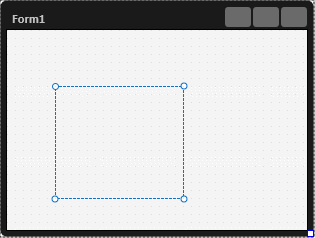 |
図12
設計時画面
|
 |
図13
実行画面 |
リスト5
TSelection の OnPainting イベントによる画像の移動リサイズ |
unit Unit1;
interface
uses
System.SysUtils, System.Types, System.UITypes, System.Classes, System.Variants,
FMX.Types, FMX.Graphics, FMX.Controls, FMX.Forms, FMX.Dialogs, FMX.StdCtrls,
FMX.Objects;
type
TForm1 = class(TForm)
Selection1: TSelection;
procedure Selection1Painting(Sender: TObject; Canvas: TCanvas;
const ARect: TRectF);
private
{ private 宣言 }
public
{ public 宣言 }
end;
var
Form1: TForm1;
implementation
{$R *.fmx}
//=============================================================================
// Selection1のOnPaintingイベント処理
// ディスクから画像を読み出して描画
//=============================================================================
procedure TForm1.Selection1Painting(Sender: TObject; Canvas: TCanvas;
const ARect: TRectF);
var
srcBitmap : TBitmap;
srcRect : TRectF;
begin
srcBitmap := TBitmap.CreateFromFile('503.bmp');
try
srcRect := RectF(0, 0, srcBitmap.Width, srcBitmap.Height);
Canvas.DrawBitmap(srcBitmap, srcRect, ARect, 1.0, False);
finally
FreeAndNil(srcBitmap);
end;
end;
end.
| 08_FireMonkey の OnMouseMove イベントによる移動リサイズ |
上のサンプルで使用した TSelection コンポーネントを使用すると、他のコントロール類の移動リサイズも比較的簡単に実装できます。そのサンプルです。
TSelection コンポーネントの移動リサイズと同時に、他のコントロールも移動リサイズすれば、各種コントロールの移動リサイズができることになります。
本サンプルでは、マウスで選択した TImage または TPanel を移動リサイズします。どのコントロールを対象とするかは、TSelection の TagObject プロパティに代入しておきます。そして、TSelection の OnMouseMove イベントで処理します。TSelection はグラブハンドル (グリップ - Grip) を含めて 1 つのコントロールですから、OnResize イベントの処理は必要ありません。リサイズの際にマウスカーソルの移動が伴い、OnMouseMove イベントが発生します。
|
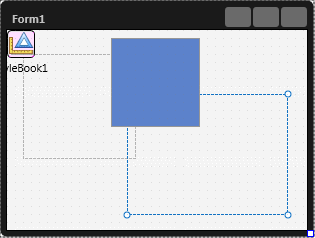 |
図14
設計時画面
- 左から TImage, TPanel, TSelection
- TPanel は色を変更している
|
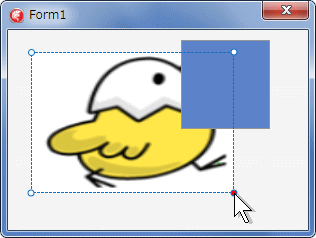 |
図15
TImage をリサイズ中 |
リスト6
TSelection の OnMouseMove イベントによるコントロールの移動リサイズ |
unit Unit1;
interface
uses
System.SysUtils, System.Types, System.UITypes, System.Classes, System.Variants,
FMX.Types, FMX.Graphics, FMX.Controls, FMX.Forms, FMX.Dialogs, FMX.StdCtrls,
FMX.Objects;
type
TForm1 = class(TForm)
Image1: TImage;
Selection1: TSelection;
Panel1: TPanel;
StyleBook1: TStyleBook;
procedure FormShow(Sender: TObject);
procedure Image1MouseDown(Sender: TObject; Button: TMouseButton;
Shift: TShiftState; X, Y: Single);
procedure Selection1MouseMove(Sender: TObject; Shift: TShiftState; X,
Y: Single);
private
{ private 宣言 }
public
{ public 宣言 }
end;
var
Form1: TForm1;
implementation
{$R *.fmx}
//=============================================================================
// フォーム表示開始時の処理
// ビットマップ画像を読み込んでImage1に表示
//=============================================================================
procedure TForm1.FormShow(Sender: TObject);
var
srcBitmap : TBitmap;
srcRect : TRectF;
dstRect : TRectF;
begin
Selection1.Visible := False;
srcBitmap := TBitmap.CreateFromFile('501.bmp');
try
Image1.WrapMode := TImageWrapMode.iwStretch;
//描画用のビットマップを生成
Image1.Bitmap := TBitmap.Create(Trunc(Image1.Width), Trunc(Image1.Height));
srcRect := RectF(0, 0, srcBitmap.Width, srcBitmap.Height);
dstRect := RectF(0, 0, Image1.Width, Image1.Height);
//ビットマップをTImageに描画
//WrapModeをiwStretchにしているのでStretchDrawとなる
Image1.Bitmap.Canvas.BeginScene();
Image1.Bitmap.Canvas.DrawBitmap(srcBitmap, srcRect, dstRect, 1.0, False);
Image1.Bitmap.Canvas.EndScene;
finally
FreeAndNil(srcBitmap);
end;
end;
//=============================================================================
// Form1とImage1のOnMouseDownイベント処理
// TSelectionのTagObjectに移動りサイズ対象のコントロールを代入
//=============================================================================
procedure TForm1.Image1MouseDown(Sender: TObject; Button: TMouseButton;
Shift: TShiftState; X, Y: Single);
var
AControl : TControl;
begin
if Button = TMouseButton.mbLeft then begin
AControl := TControl(Sender);
//現在の対象のコントロールのHitTestをTrueにしてマウスイベント捕捉可能に戻す
if Selection1.TagObject <> nil then begin
if AControl <> TControl(Selection1.TagObject) then begin
TControl(Selection1.TagObject).HitTest := True;
end;
Selection1.TagObject := nil;
end;
if (AControl is TImage) or (AControl is TPanel) then begin
//Selection1の位置とサイズを対象コントロールと同じにする
Selection1.SetBounds(AControl.Position.X,
AControl.Position.Y,
AControl.Width,
AControl.Height);
Selection1.Visible := True;
Selection1.TagObject := AControl;
//対象コントロールでマウスイベントを捕捉しないでSelection1で捕捉する
AControl.HitTest := False;
//すぐに移動可能なように、Selection1を前面に移動してMouseDown実行
Selection1.BringToFront;
Selection1.MouseDown(TMouseButton.mbLeft, [], X, Y);
end else begin
Selection1.Visible := False;
end;
end;
end;
//=============================================================================
// Selection1のOnMouseMoveイベント処理
// 対象コントロールの位置とサイズをSelection1と同じにする
//=============================================================================
procedure TForm1.Selection1MouseMove(Sender: TObject; Shift: TShiftState; X,
Y: Single);
var
Selection : TSelection;
begin
Selection := TSelection(Sender);
if Selection.TagObject <> nil then begin
TControl(Selection.TagObject).SetBounds(Selection.Position.X,
Selection.Position.Y,
Selection.Width,
Selection.Height);
end;
end;
end.
| 09_FireMonkey によるコントロールの移動リサイズ - OnTrack |
TSelection コンポーネントでは移動リサイズの検出に OnTrack イベントも利用可能です。
次のサンプルは、この OnTrack イベントを使用した例です。
OnTrack イベントには、OnMouseMove イベントとは違い、マウスカーソルの位置や Shift キーを検出するための引数はありません。 |
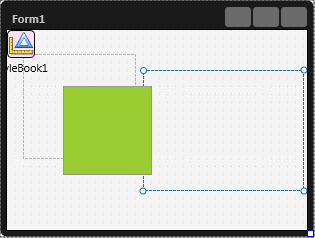 |
図16
設計時画面
- 左から TImage, TPanel, TSelection
- TPanel は色を変更している
|
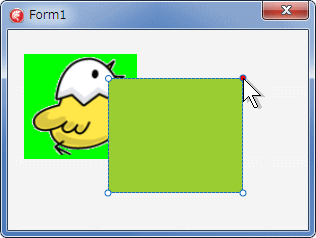 |
図17
TPanel をリサイズ中 |
リスト7
TSelection の OnTrack イベントによるコントロールの移動リサイズ |
unit Unit1;
interface
uses
System.SysUtils, System.Types, System.UITypes, System.Classes, System.Variants,
FMX.Types, FMX.Graphics, FMX.Controls, FMX.Forms, FMX.Dialogs, FMX.StdCtrls,
FMX.Objects;
type
TForm1 = class(TForm)
Image1: TImage;
Selection1: TSelection;
Panel1: TPanel;
StyleBook1: TStyleBook;
procedure FormShow(Sender: TObject);
procedure Image1MouseDown(Sender: TObject; Button: TMouseButton;
Shift: TShiftState; X, Y: Single);
procedure Selection1Track(Sender: TObject);
private
{ private 宣言 }
public
{ public 宣言 }
end;
var
Form1: TForm1;
implementation
{$R *.fmx}
//=============================================================================
// フォーム表示開始時の処理
// ビットマップ画像を読み込んでImage1に表示
//=============================================================================
procedure TForm1.FormShow(Sender: TObject);
var
srcBitmap : TBitmap;
srcRect : TRectF;
dstRect : TRectF;
begin
Selection1.Visible := False;
srcBitmap := TBitmap.CreateFromFile('503.bmp');
try
Image1.WrapMode := TImageWrapMode.iwStretch;
//描画用のビットマップを生成
Image1.Bitmap := TBitmap.Create(Trunc(Image1.Width), Trunc(Image1.Height));
srcRect := RectF(0, 0, srcBitmap.Width, srcBitmap.Height);
dstRect := RectF(0, 0, Image1.Width, Image1.Height);
//ビットマップをTImageに描画
//WrapModeをiwStretchにしているのでStretchDrawとなる
Image1.Bitmap.Canvas.BeginScene();
Image1.Bitmap.Canvas.DrawBitmap(srcBitmap, srcRect, dstRect, 1.0, False);
Image1.Bitmap.Canvas.EndScene;
finally
FreeAndNil(srcBitmap);
end;
end;
//=============================================================================
// Form1と他のコントロールOnMouseDownイベント処理
// TSelectionのTagObjectに移動りサイズ対象のコントロールを代入
//=============================================================================
procedure TForm1.Image1MouseDown(Sender: TObject; Button: TMouseButton;
Shift: TShiftState; X, Y: Single);
var
AControl : TControl;
begin
if Button = TMouseButton.mbLeft then begin
AControl := TControl(Sender);
//現在の対象のコントロールのHitTestをTrueにしてマウスイベント捕捉可能に戻す
if Selection1.TagObject <> nil then begin
if AControl <> TControl(Selection1.TagObject) then begin
TControl(Selection1.TagObject).HitTest := True;
end;
Selection1.TagObject := nil;
end;
if (AControl is TImage) or (AControl is TPanel) then begin
//Selection1の位置とサイズを対象コントロールと同じにする
Selection1.SetBounds(AControl.Position.X,
AControl.Position.Y,
AControl.Width,
AControl.Height);
Selection1.Visible := True;
Selection1.TagObject := AControl;
//対象コントロールでマウスイベントを捕捉しないでSelection1で捕捉する
AControl.HitTest := False;
//すぐに移動可能なように、Selection1を前面に移動してMouseDown実行
Selection1.BringToFront;
Selection1.MouseDown(TMouseButton.mbLeft, [], X, Y);
end else begin
Selection1.Visible := False;
end;
end;
end;
//=============================================================================
// Selection1のOnTrackイベント処理
// 対象コントロールの位置とサイズをSelection1と同じにする
//=============================================================================
procedure TForm1.Selection1Track(Sender: TObject);
var
Selection : TSelection;
begin
Selection := TSelection(Sender);
if Selection.TagObject <> nil then begin
TControl(Selection.TagObject).SetBounds(Selection.Position.X,
Selection.Position.Y,
Selection.Width,
Selection.Height);
end;
end;
end.
|